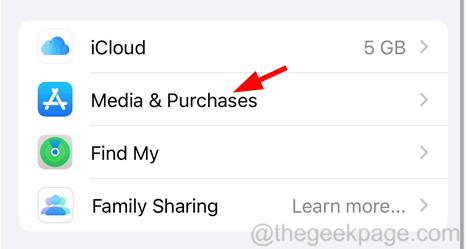Dezinstalați software-ul de virtualizare pentru a scăpa de erorile asociate
- Fișierul vdsldr.exe face parte din software-ul de virtualizare pe care l-ați descărcat, așa că este important în sistemul dumneavoastră.
- Cu toate acestea, dacă întâmpinați erori asociate, în special în timpul pornirii, poate fi necesar să îl eliminați dezinstalând software-ul de virtualizare.

XINSTALAȚI FÂND CLIC PE DESCARCARE FIȘIER
- Descărcați Fortect și instalați-l pe computerul dvs.
- Începeți procesul de scanare al instrumentului pentru a căuta fișiere corupte care sunt sursa problemei tale.
- Faceți clic dreapta pe Începeți reparația astfel încât instrumentul ar putea porni algoritmul de reparare.
- Fortect a fost descărcat de 0 cititorii luna aceasta.
Vdsldr.exe este o componentă software care rulează în fundal și permite utilizatorilor să-și acceseze discurile virtuale. Discurile virtuale sunt create de programe de virtualizare precum VMware.
Probabil că nu veți avea nevoie de acest fișier pe computer dacă nu aveți niciun software de virtualizare, așa că dacă îl identificați pe computer și afișează erori, vă arătăm cum să îl eliminați.
Ce este fișierul vdsldr.exe?
Procesul vdsldr.exe este o componentă a Virtual Disk Service Loader. Acest serviciu permite utilizatorilor să creeze discuri virtuale pentru utilizare cu software-ul de virtualizare.
Este o componentă Microsoft Windows care poate fi utilizată de alte programe sau servicii pentru a interacționa cu Virtual Disk Service Loader.
Fișierul este creat când instalați software de virtualizare și orice alte servicii de care are nevoie pentru a rula corect.
De exemplu, dacă ați instalat un program de virtualizare precum VMware Workstation, veți avea deja instalat acest serviciu și procesul asociat pe computer.
Este folosit de aplicație pentru a se conecta la serviciul de disc virtual pentru a accesa și modifica hard disk-urile virtuale stocate pe discuri fizice.
Sfat de expert:
SPONSORIZAT
Unele probleme ale PC-ului sunt greu de rezolvat, mai ales când vine vorba de fișierele de sistem lipsă sau corupte și arhivele Windows.
Asigurați-vă că utilizați un instrument dedicat, cum ar fi Fortect, care va scana și înlocui fișierele dvs. sparte cu versiunile lor noi din depozitul său.
Vă recomandăm să verificați semnătura sa digitală dacă nu sunteți sigur dacă ar trebui să vă faceți griji. Acest lucru se poate face urmând pașii de mai jos:
- presa Windows + E a deschide Explorator de fișiere și navigați la calea în care aveți fișierul.
- Faceți clic dreapta pe el și selectați Proprietăți.
- Faceți clic pe Semnături digitale pentru a vedea o listă de semnături în Lista de semnături secțiune. Adevăratul editor este Sistem de operare Microsoft Windows. Orice alt nume sau intrare neverificată ar trebui să fie motiv de alarmă.

- În consecință, puteți verifica și locația acestuia. Trebuie să eliminați fișierul pentru a preveni deteriorarea dacă este găsit în altă parte decât următoarea cale:
C:\Windows\System32
Care sunt unele dintre erorile vdsldr.exe?
Există multe erori vdsldr.exe și nu toate sunt ușor de înțeles. Dacă întâmpinați o problemă cu computerul dvs., vă recomandăm să verificați lista de mai jos pentru a vedea dacă se potrivește cu problema dvs.
- vdsldr.exe – Imagine proastă
- Nu se găsește vdsldr.exe
- Eroare de aplicație vdsldr.exe
- Eroare la pornirea programului: vdsldr.exe
- vdsldr.exe nu a putut fi găsit
- Calea aplicației greșite: vdsldr.exe
- vdsldr.exe nu a putut fi instalat
- Fișierul vdsldr.exe lipsește sau este corupt
- vdsldr.exe nu a putut fi lansat. Clasa neînregistrată
- Windows nu a pornit – vdsldr.exe
- vdsldr.exe nu a putut fi pornit
- vdsldr.exe nu s-a inițializat corect
- vdsldr.exe a întâmpinat o problemă și trebuie să se închidă. Ne cerem scuze pentru neplăcere
- vdsldr.exe nu este o aplicație Win32 validă
- vdsldr.exe nu rulează
În afară de acestea, este posibil să întâmpinați și o degradare a performanței acolo unde dvs PC-ul devine extrem de lent când rulați acest fișier sau proces. Uneori, s-ar putea să fii și tu nu pot accesa alte fișiere sau programe deschise pentru că este un virus mascalat drept lucru real.
Dacă observați oricare dintre aceste simptome, cel mai bine este să eliminați acest fișier și vă arătăm mai jos cum să faceți acest lucru.
Cum repar erorile vdsldr.exe?
1. Dezactivați manual fișierul
- presa Ctrl+Schimb+Esc pentru a deschide Gestionar de sarcini.
- Du-te la Detalii filă, localizați și faceți clic dreapta vdsldr.exe și selectați Încheiați sarcina.

- Acum mergeți la locația fișierului și ștergeți fișierul.
2. Rulați scanări DISM și SFC
- Loveste Meniul Start pictogramă, tastați cmd în bara de căutare și faceți clic Rulat ca administrator.

- Tastați următoarele comenzi și apăsați introduce dupa fiecare:
DISM.exe /Online /Cleanup-Image /Restorehealthsfc /scannow
3. Scanează pentru viruși
- apasă pe Windows cheie, caută Securitate Windows, și faceți clic Deschis.

- Selectați Protecție împotriva virușilor și amenințărilor.

- Apoi, apăsați Scanare rapidă sub Amenințări actuale.

- Dacă nu găsiți nicio amenințare, continuați să efectuați o scanare completă făcând clic pe Opțiuni de scanare Chiar sub Scanare rapidă.

- Click pe Scanare completă, apoi Scaneaza acum pentru a efectua o scanare profundă a computerului dvs.

- Așteptați ca procesul să se termine și reporniți sistemul.
- Ce este MusNotification.exe și cum se dezactivează?
- Ce este Nw.exe și cum se remediază erorile de aplicare?
4. Reporniți computerul în modul sigur
- presa Windows+ eu a deschide Setări.

- Mergi la Sistem, apoi apasa Recuperare.

- Acum sub Pornire avansată, faceți clic Reporniți acum.

- Pe Alege o opțiune ecran, faceți clic Depanați.

- Acum pe Depanați pagina, faceți clic Opțiuni avansate.

- Pe Opțiuni avansate ecran, selectați Setări de pornire.

- Clic Repornire. Odată ce computerul repornește, vi se vor oferi opțiuni de pornire. Alegeți cel care vă duce în modul sigur.
- Acum localizați fișierul și ștergeți-l.
5. Efectuați o restaurare a sistemului
- apasă pe Windows + R taste, tastați rstui, și lovit introduce.

- The Restaurarea sistemului se va deschide fereastra. Click pe Următorul.

- Selectați punctul de restaurare la care doriți să reveniți și faceți clic pe Următorul.

- Acum faceți clic pe finalizarea.

Și cu asta, încheiem articolul nostru. Dacă, în acest moment, nu ați rezolvat încă erorile vdsldr.exe, vă sugerăm să dezinstalați software-ul de virtualizare sau efectuarea unei instalări curate.
Avem, de asemenea, o listă bogată de fișiere exe în biblioteca noastră, așa că dacă descoperiți vreunul cu care nu sunteți familiarizat, cum ar fi Fișierul Poqexec.exe, vă explicăm ce sunt acestea și cum să le eliminați.
Anunțați-ne în secțiunea de comentarii de mai jos dacă aveți nelămuriri.
Încă mai întâmpinați probleme?
SPONSORIZAT
Dacă sugestiile de mai sus nu ți-au rezolvat problema, computerul poate întâmpina probleme mai grave cu Windows. Vă sugerăm să alegeți o soluție all-in-one, cum ar fi Fortect pentru a rezolva problemele eficient. După instalare, faceți clic pe butonul Vizualizați&Remediați butonul și apoi apăsați Începeți reparația.
![Nu se poate activa accesul la microfon la aplicațiile iPhone [Fixat]](/f/62393199e9cd53a40fdc2c9e9cd6cdf3.png?width=300&height=460)